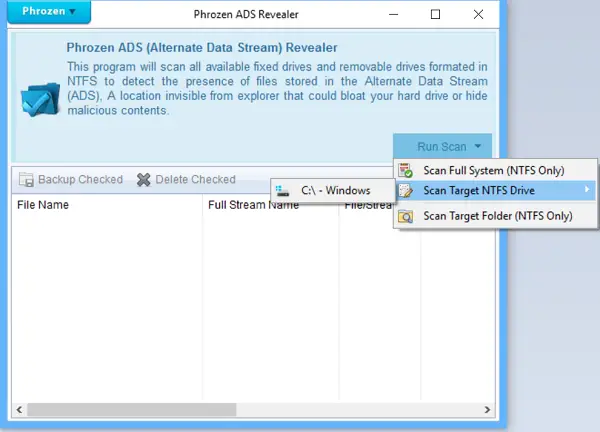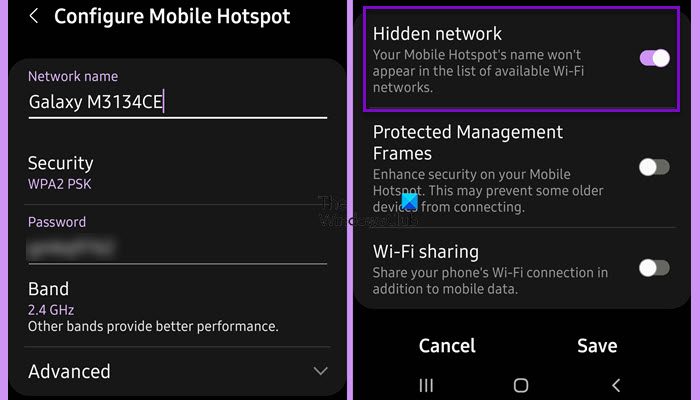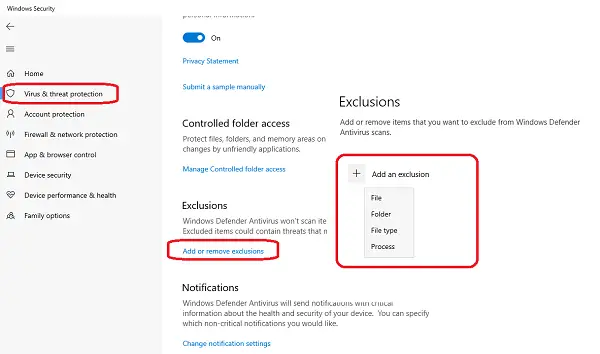オペラは、現在市場で最も過小評価されているブラウザの 1 つです。それは持っていますいくつかの驚くべき機能他のほとんどのブラウザではそうではありません。私のお気に入りは内蔵の VPN です。ただし、他のブラウザと同様に、Opera でもキャッシュや Cookie の破損に関連する問題が発生しないわけではありません。問題を修正する最善の方法は、それらをすべてクリアすることです。この記事では、その方法を見ていきます。Opera のキャッシュ、Cookie、閲覧履歴をクリアする。

Opera ブラウザのキャッシュ、Cookie、履歴を削除する方法
Opera でキャッシュ、Cookie、閲覧履歴をクリアするには、所定の手順に従ってください。
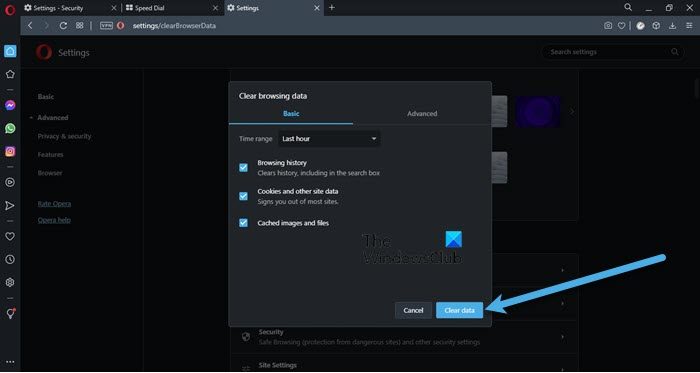
- 画面の右上隅にある 3 本の水平線をクリックし、[簡単セットアップ] をクリックします。
- 選択ブラウザの完全設定に移動します。
- クリック詳細 > プライバシーとセキュリティ。
- に行く閲覧データをクリアします。
- を変更します時間範囲選択に従ってください。ただし、すべてを削除したい場合は、[常時] を選択します。
- 削除したいものを選択し、残したいものの選択を解除して、 をクリックします。データをクリアします。
こうすることで、ブラウザの負担が少し軽減されます。これにより、保存されたパスワード、自動入力、サイト設定、ホストされているアプリのデータは削除されません。
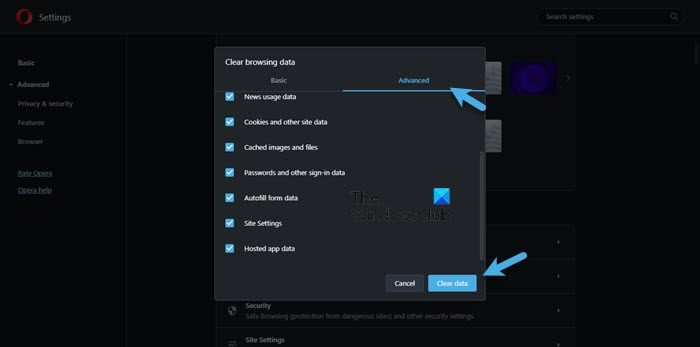
そうしたい場合は、所定の手順に従う必要があります。
- 「簡単セットアップ」に移動し、クリックします。ブラウザの完全設定に移動します。
- クリック詳細 > プライバシーとセキュリティ。
- に行く閲覧データをクリアします。
- をクリックしてください高度なタブ。
- 時間範囲を選択します。
- 削除したいものを選択し、残したいものの選択を解除して、 をクリックします。データをクリアします。
これで十分です。
読む: 方法Opera のブックマーク、データ、パスワード、履歴、拡張機能をバックアップ
履歴を削除せずにキャッシュをクリアするにはどうすればよいですか?
履歴を削除せずにキャッシュをクリアしたくない場合は、Opera で実行できます。あなたがする必要があるのは、あなたが閲覧データをクリアするページ、選択を解除するだけです閲覧履歴。次に、「データを消去」ボタンをクリックすると、自動的に作業が行われます。
読む:Opera ブラウザでページが開かない、またはページが読み込まれない。
特定のWebサイトのCookieを削除する
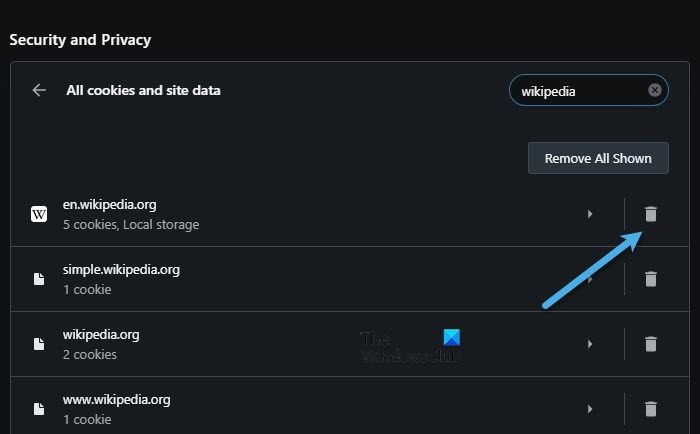
Opera で特定の Web サイトの Cookie を削除するには、所定の手順に従ってください。
- に移動します簡単セットアップ > ブラウザのフル設定に移動します。
- さあ、クリックしてください詳細 > プライバシーとセキュリティ。
- からセキュリティとプライバシー、をクリックしてくださいCookie およびその他のサイト データ。
- に行くすべての Cookie とサイト データを表示します。
- 検索バーから Cookie を削除したいサイトを検索します。
- 最後に、そのサイトに関連付けられたゴミ箱アイコンをクリックします。
これでうまくいくことを願っています。
サイトでキャッシュを保存しないようにしたい場合は、次のページに戻ってください。Cookie およびその他のサイトデータページを下にスクロールしてクリックします追加に関連するCookie を決して使用できないサイト。完全な URL を入力し、「追加」をクリックします。そのサイトの Cookie は決して保存されません。
読む:方法Chrome、Edge、Firefox の特定の Web サイトの Cookie、サイトデータ、キャッシュをクリアします
キャッシュとクッキーの違いは何ですか?
これらの用語が同じ意味で使用されているのを聞いたことがあるかもしれませんが、実際には異なる意味を持っています。キャッシュはサイト設定を保存するために開発されました。そのため、頻繁に開く Web サイトは、初めて開いたときと比べて時間が短縮されていることに気づいたかもしれません。一方、Cookie はユーザーの選択を保存するために使用されます。
キャッシュは読み込み時間を短縮し、サイトのコンテンツを保存するために存在するため、システムにのみ保存されます。一方、Cookie はシステムとサーバーの両方に保存されます。このような理由から、Cookie はキャッシュよりも必要なスペースが少なくなります。
それでおしまい!
こちらもお読みください:Chrome、Firefox でキャッシュ、Cookie、閲覧履歴をクリアする方法、 そして角。